Begini cara mengaktifkan fitur Stolen Device Protection di perangkat iOS
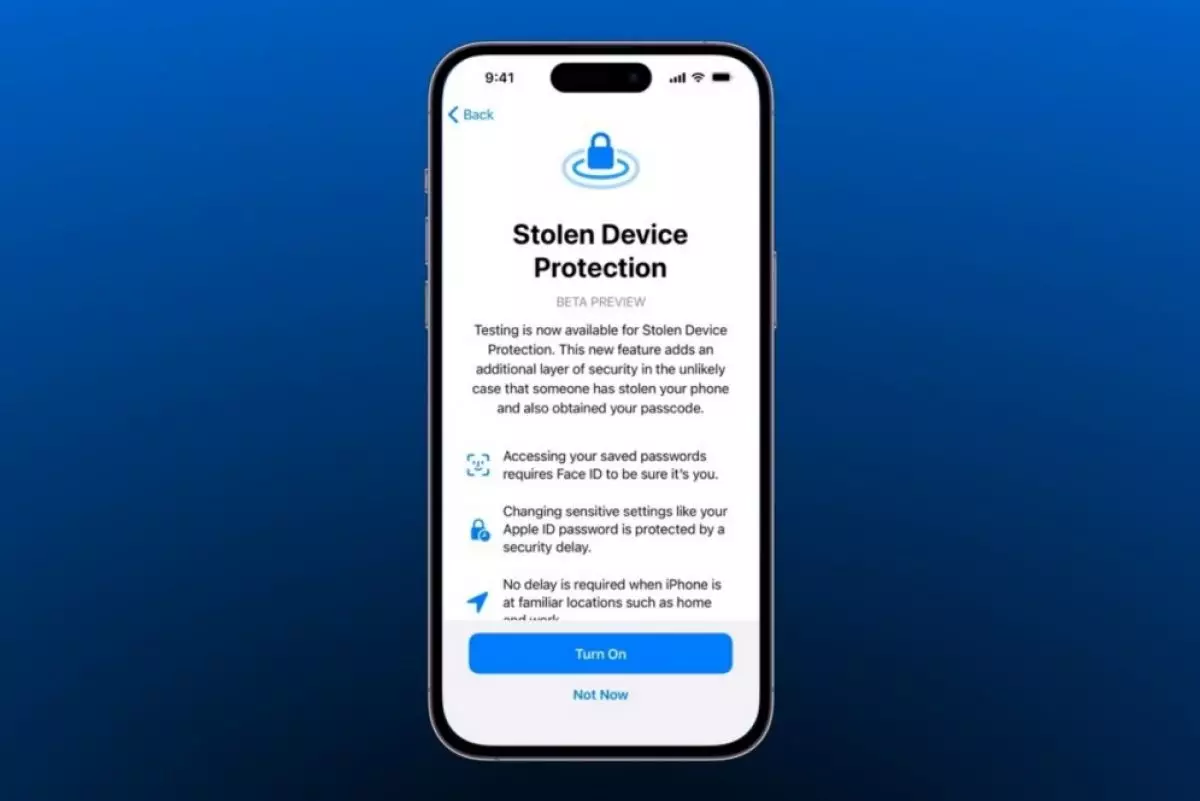
foto: appleinsider
Techno.id - Belum lama ini Apple memperbarui sistem operasi untuk iPhone dengan versi iOS 17.3. Salah satu fitur yang cukup banyak mendapat perhatian pengguna adalah Stolen Device Protection. Ini adalah fitur keamanan baru yang dirancang untuk melindungi informasi pribadi pengguna iPhone.
Fitur ini dirancang untuk pengguna iPhone agar memiliki lapisan keamanan tambahan pada pengaturan dan akun utama jika ponsel cerdas mereka hilang atau dicuri. Tak heran jika fitur ini menjadi salah satu andalan pembaruan iOS 17.3 yang dirilis 22 Januari lalu.
Dengan mengaktifkan fitur ini, maka akan mencegah orang yang mengetahui kode sandi iPhone kamu dan berusaha mengambil data pada perangkat tersebut. Fitur baru ini memerlukan autentikasi ID Wajah atau Touch ID untuk beberapa tindakan, seperti mengakses kata sandi atau info kartu kredit.
Selain itu, jika pengguna ingin mengubah kata sandi atau menyesuaikan beberapa fitur berbasis keamanan lain saat jauh dari tempat yang sudah dikenal, mereka harus menunggu satu jam untuk melakukannya, lalu melakukan pemeriksaan biometrik lagi. Opsi ini agar pengguna punya waktu untuk menandai ponsel mereka sebagai hilang sebelum pencuri dapat mengakses dan mengubah info keamanan.

Begini cara mengaktifkan fitur baru ini
1. Buka Pengaturan > ID Wajah & Kode Sandi.
2. Masukkan kode sandi perangkat.
3. Cari tautan untuk Mengaktifkan Perlindungan dan ketuk. Perlindungan Perangkat yang Dicuri sekarang akan ditampilkan sebagai aktif.
Stolen Device Protection dimaksudkan untuk hanya diaktifkan saat kamu jauh dari lokasi yang sudah dikenal, seperti rumah, kantor, atau di mana pun yang ditandai iOS sebagai tempat kamu sering nongkrong.
Jika kamu belum menyiapkan home base di perangkat iOS, sebaiknya untuk melakukannya sebelum mengaktifkan fitur Stolen Device Protection.
1. Di perangkat iOS, buka Peta.
2. Ketuk ikon Rumah.
3. Kamu akan mendapatkan halaman Kartu Kontak. Ketuk Buka Kartu Kontak Saya.
4. Gulir ke bawah untuk menambahkan alamat dan menambahkan alamat rumah kamu.
RECOMMENDED ARTICLE
- Apple resmi rilis pembaruan iOS 17.3, ini 5 fitur baru yang bisa kamu coba
- 10 Cara mengatasi iPhone yang sering nge-lag, periksa kesehatan baterainya
- Cara membuat stiker WhatsApp sendiri di Android dan iPhone
- Apple rilis iOS 17.2.1 untuk membasmi bug misteri, ada juga fitur jurnal dan terjemahan
- 11 Fitur iOS yang masih belum dimiliki Android, ada untuk pemeriksaan kesehatan baterai
HOW TO
-

Cara mengunci chat WhatsApp (WA) dengan fingerprint atau screenlock, biar rahasia tetap aman
-

6 Cara terbaru memperbaiki Microsoft Word di Windows 10/11 yang menghapus teks dengan sendirinya
-

Cara mencari file penting di chat WhatsApp (WA) dengan cepat dan tanpa ribet
-

10 Tanda laptop bekas ketumpahan cairan air atau kopi, hati-hati sebelum membeli
-

6 Cara terbaru 2025 memperbaiki fitur rotasi otomatis ponsel Android tidak berfungsi
TECHPEDIA
-

Bisakah dapat Robux di Roblox secara gratis? Ini 10 faktanya agar tidak tergoda penipu
-

Detik-detik gelombang radio lawan sensor Jepang dan siarkan proklamasi kemerdekaan RI ke penjuru dunia
-

8 Penyebab charger ponsel mudah panas, jangan pakai adaptor abal-abal yang berbahaya!
-

Cara kerja peringatan dini tsunami Jepang, bisa deteksi bencana 10-20 detik sebelum datang
-

5 Tanggal Steam Sale paling populer yang termurah, game harga ratusan ribu bisa dapat diskon 90%
LATEST ARTICLE
HOW TO Selengkapnya >
-
![Cara mengunci chat WhatsApp (WA) dengan fingerprint atau screenlock, biar rahasia tetap aman]()
Cara mengunci chat WhatsApp (WA) dengan fingerprint atau screenlock, biar rahasia tetap aman
-
![6 Cara terbaru memperbaiki Microsoft Word di Windows 10/11 yang menghapus teks dengan sendirinya]()
6 Cara terbaru memperbaiki Microsoft Word di Windows 10/11 yang menghapus teks dengan sendirinya
-
![Cara mencari file penting di chat WhatsApp (WA) dengan cepat dan tanpa ribet]()
Cara mencari file penting di chat WhatsApp (WA) dengan cepat dan tanpa ribet
-
![10 Tanda laptop bekas ketumpahan cairan air atau kopi, hati-hati sebelum membeli]()
10 Tanda laptop bekas ketumpahan cairan air atau kopi, hati-hati sebelum membeli


















